Шаг 3. Используя диспетчер файлов или компьютер, найдите музыку в памяти компьютера, выберите нужный фрагмент и скопируйте его.
Как скачать музыку на андроид — пошаговая инструкция
Многие пользователи задаются вопросом, как скачать музыку на Android. Это можно сделать с помощью специального приложения, которое позволяет загружать музыку непосредственно с вашего персонального компьютера или с веб-сайта. Существуют также специальные онлайн-сервисы, которые предлагают владельцам смартфонов возможность загружать MP3-файлы из социальных сетей и видеохостингов.
Чтобы загрузить музыку на свой мобильный телефон через официальный маркетплейс Google Play, необходимо выполнить следующие шаги
- Через веб-обозреватель на компьютере перейти на официальный сайт Play Market.
- В левом боковом меню выбрать вкладку «Музыка».
- В поисковой строке написать ключевой запрос и найти нужный трек.
- После того как откроется страница музыканта, необходимо выбрать песню или весь альбом.
- Затем нажать на кнопку с ценой и ввести банковские реквизиты пластиковой карты для покупки или номер мобильного телефона, если списание будет производиться через оператора связи.
- После этого откроется форма подтверждения. Здесь требуется ввести логин и пароль от аккаунта Google.
- Далее нажать «Прослушать», и пользователь автоматически будет переадресован на страницу веб-версии Google Play Music. Трек появится в списке недавно купленных композиций.
- В левом верхнем углу экрана нужно нажать на изображение в виде трех полосок, чтобы открыть параметры.
- Прокрутить список и найти пункт «Папка для скачивания».
- После этого нужно выбрать директорию, куда будет сохранен медиафайл.
- Затем вновь вернуться к трек-листу и выбрать песню, которую требуется скачать на компьютер.
- Рядом с наименованием композиции открыть контекстное меню и в диалоговом окне активировать вкладку «Скачать».

Музыка для Android находится в специальном разделе
Обратите внимание! После выполнения этих действий файлы можно прослушивать на ноутбуке. Затем треки можно перенести на мобильный телефон с помощью USB-кабеля.
Получив треки через Google Music, вы можете загрузить все плейлисты на свой телефон.
- Открыть на персональном компьютере веб-обозреватель и перейти на страницу Google Music.
- Затем нужно открыть вкладку «Фонотека» и перейти в раздел «Треки».
- В списке нажать на первый трек и с помощью клавиши «Shift» на клавиатуре пролистать список с песнями до конца. Кликнуть по последней композиции, чтобы выделить все файлы.
- В правом верхнем углу экрана кликнуть по иконке с изображение трех линий.
- Откроется диалоговое окно, где требуется ввести наименование нового плейлиста.
- После этого нужно открыть приложение Google Music на мобильном телефоне.
- Открыть «Настройки» и перейти в раздел «Фонотека».
- Найти в списке пункт «Плейлисты» и рядом с названием тапнуть по ярлыку с изображением стрелки.
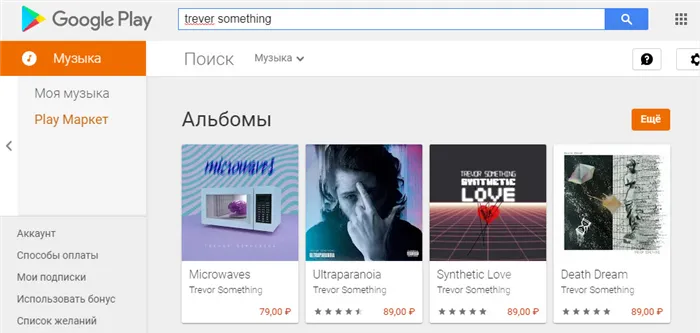
Обратите внимание! После выполнения последнего действия вся музыка будет загружена на ваш Android через несколько минут.
Вы можете загружать музыкальные треки через приложение YouTube Music для Android.
- Необходимо открыть официальный магазин Play Market.
- Ввести ключевой запрос «ютуб музыка».
- Затем скачать и установить программное обеспечение на телефон.
- После этого найти требуемую композицию и открыть ее для прослушивания.
- В правом углу экрана, рядом с наименованием, необходимо нажать на иконку расширенных настроек в виде трех точек.
- В контекстном меню выбрать «Скачать». После этого трек будет сохранен в папку «Youtube Music» на мобильном телефоне и доступен для прослушивания через встроенный плеер.
Загрузка музыки на Android через сервис «Яндекс.Музыка»
Многие пользователи спрашивают, как скачать музыку из приложения Яндекс на телефон Android. Для этого необходимо использовать модифицированный яндекс.Музыкальный клиент. Официальное приложение не позволяет загружать песни на телефон или передавать их в другой сервис, но их можно прослушивать с помощью встроенной программы воспроизведения.
- Поставить модифицированную версию Yandex.Music и загрузить в плейлисты нужные файлы.
- После этого под описанием папки нажать на иконку в виде стрелочки.
- На мобильнике перейти в системный раздел диска и найти папку с названием «ru.yandex.music». Все названия загруженных треков будут отображаться в виде цифр, например, 3450654892.ACC.
- После этого скопировать все файлы в директорию «Music» на системном разделе диска, и она станет доступна для прослушивания во встроенном проигрывателе.
Кэширование музыки ВК на андроиде
Социальная сеть «Вконтакте» ограничивает прослушивание музыки. Она не может работать в фоновом режиме или быть загруженной на смартфон. Таким образом, на помощь пользователю приходит модифицированный клиент VK.
Через плеер Stellio
Это устройство стороннего разведения поддерживает синхронизацию с социальной сетью VK и позволяет хранить музыку в кэше.
- Необходимо загрузить плеер через официальный магазин приложений Google Play Market.
- Затем запустить программное обеспечение и выполнить первоначальную настройку: выбрать тему оформления, разрешить приложению доступ к файлам и папкам.
- Далее следует перейти в социальную сеть и сделать репост трека на стену.
- Перейти в Play Market и установить расширение для ВК.
- Открыть расширение и ввести логин и пароль от социальной сети.
- Выбрать вкладку «Профиль», а затем «Моя музыка».
- Выполнить с помощью жеста свайп в низ обновление плейлиста. Добавленные на стену треки будут отображены в списке.
- Чтобы закэшировать композиции, нужно нажать на кнопку «Настройки» и в контекстном меню выбрать вкладку «Кэшировать».
Kate Mobile
С помощью модифицированного VK Kate Mobile клиент может загружать песни на телефон.
- Открыть программу и войти в учетную запись с помощью логина и пароля.
- Открыть раздел «Аудио» и тапнуть по выбранной композиции.
- После этого в контекстном меню выбрать «Сохранить в кэш».
- Начнется процесс сохранения трека в папку на телефоне. Найти записи можно на системном разделе диска.
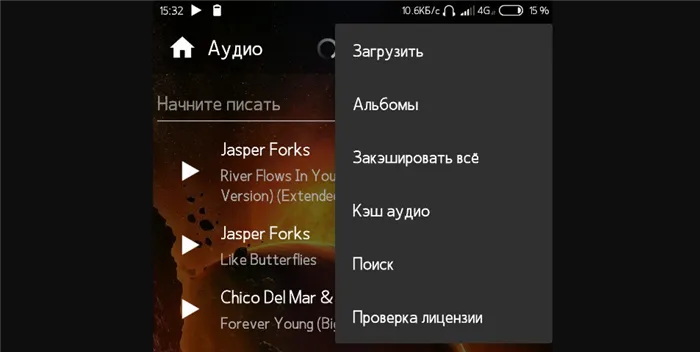
Временное хранение через Kate Mobile
VMusic
Небольшой музыкальный плеер, синхронизированный с социальной сетью VK, позволяющий загружать и сохранять произведения.
- Открыть программу и войти в учетную запись с помощью логина и пароля.
- Нажать на кнопку «Обновить», после чего отобразится список с музыкой из ВК.
- Чтобы загрузить треки на телефон, необходимо тапнуть по кнопке в виде стрелки, которая расположена рядом с наименованием файла.
VTosters
С помощью нового клиента VK, который позволяет пользователям получить полностью укомплектованную версию операционной системы, можно получить временное хранение треков на телефоне.
- Скачать клиент с официального сайта разработчиков.
- Открыть меню навигации и выбрать раздел «Музыка».
- Тапнуть по кнопке в виде трех горизонтальных точек рядом с названием композиции.
- В диалоговом окне выбрать вкладку «Скачать».
Обратите внимание! Приложение может работать нестабильно, так как в настоящее время клиент находится на стадии бета-тестирования.
Шаг 3: Следуйте инструкциям для получения треков на онлайн-ресурсе. Обычно вам нужно найти название трека на странице и нажать кнопку «Загрузить». После завершения песня появится в папке «Загрузки».
Если у вас есть музыка на компьютере, вы можете просто взять ее с собой, если хотите перенести ее на устройство Android. Для этого необходимо соединить компьютер и устройство через USB или Bluetooth.
После успешного входа в систему выполните следующие действия (показан пример входа через USB)
- На компьютере перейдите в папку, где у вас сохранена нужная музыка.
- Нажмите правой кнопкой мыши по нужному файлу. Вы можете выделить несколько файлов. Для этого зажмите Ctrl и выделяйте нужные файлы при помощи левой кнопки мыши. Если вам нужно перекинуть всю папку с музыкой, то выделите её полностью.
- При нажатии на выделенные элементы правой кнопкой мыши у вас должно всплыть контекстное меню, где нужно выбрать «Отправить» .
- Появится ещё одно подменю, где среди всех вариантов нужно кликнуть по названию вашего Android-устройства.
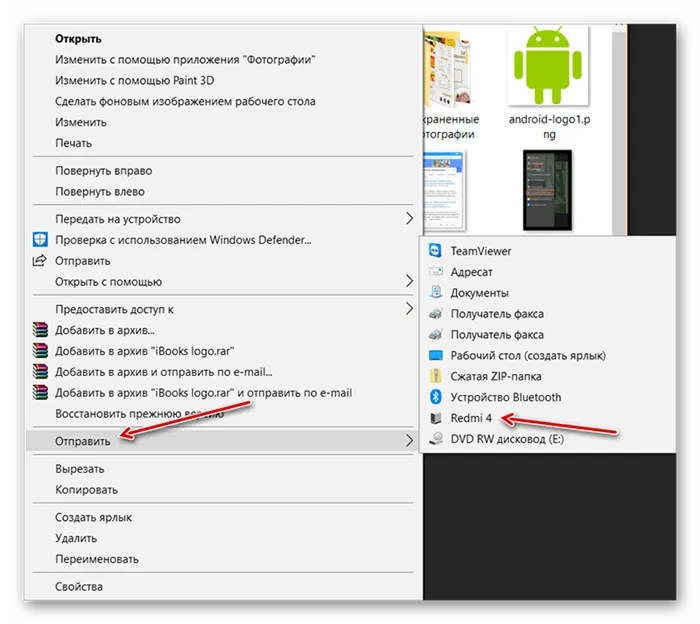
Способ 3: Копирование через Bluetooth
Если нужные данные находятся на другом устройстве Android, а USB-подключение недоступно, можно использовать устройство Bluetooth. Инструкции для этого метода следующие.
-
Включите Bluetooth на обоих устройствах. На Android блютуз можно включить, сдвинув вниз шторку с настройками и нажав там по нужному элементу. Это также можно сделать через «Настройки».
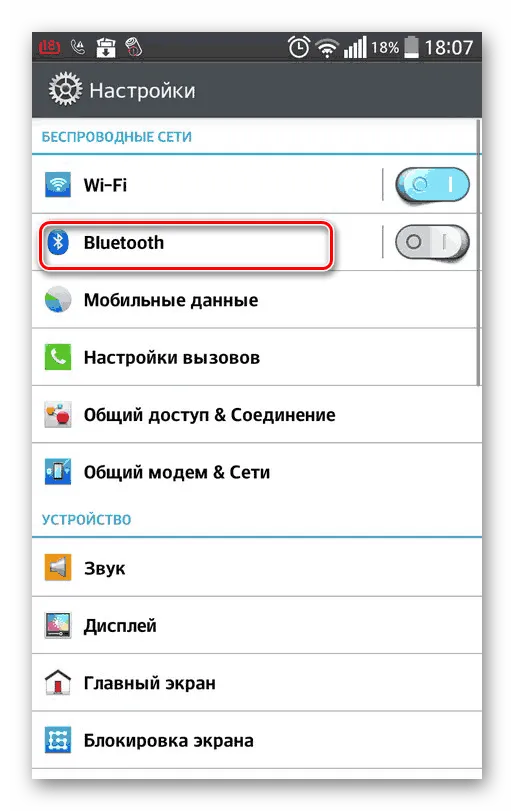
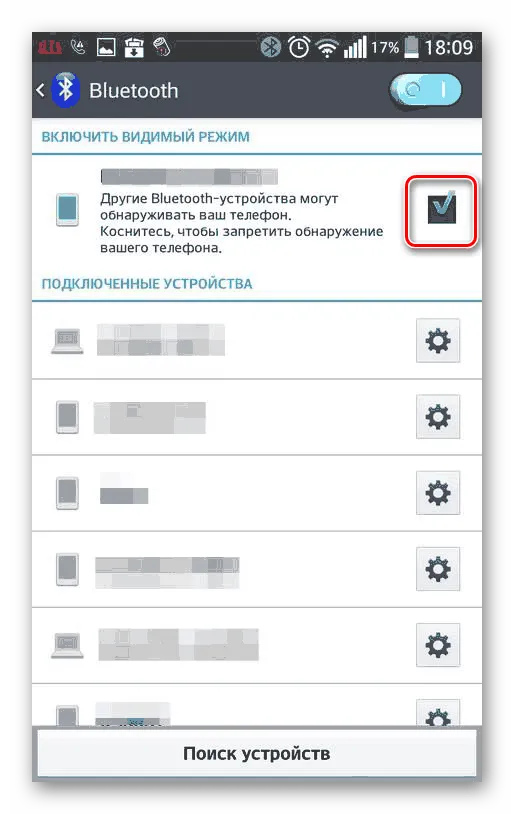


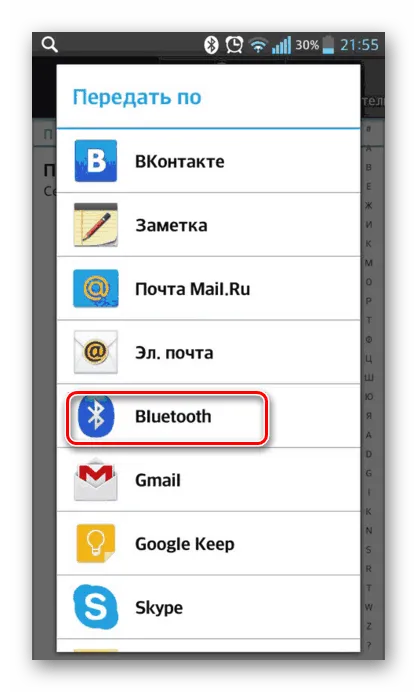

Этот метод также можно использовать для передачи данных с компьютера на мобильный телефон.
Способ 4: Сторонние приложения
В Play Market есть специальные приложения, позволяющие загружать музыку на устройство. Большинство из них являются платными приложениями или требуют платной подписки. Давайте посмотрим на некоторые из них.
Игрок ворона.
Этот аудиоменеджер позволяет загружать музыку прямо из Вконтакте, не требуя оплаты. Однако в связи с последними изменениями в политике VK некоторые песни могут быть недоступны. Поскольку это приложение недоступно в Play Store, ниже приведены безопасные и проверенные ссылки на сторонние сервисы, с которых можно скачать приложение.
Чтобы загрузить музыку из VK через это приложение, необходимо выполнить следующие действия.
- Скачайте приложение и откройте его. Для начала вам придётся войти на свою страницу в ВК. Придётся ввести логин и пароль. Вы можете доверять этому приложению, так как у него большая аудитория и куча положительных отзывов в Play Market.
- После ввода пароля и логина приложение может запросить кое-какие разрешения. Предоставьте их.
- Теперь вы вошли на свою страницу через CROW Player. Ваши аудиозаписи синхронизированы. Вы можете прослушать любую из них, добавить новые песни, воспользовавшись поиском и специальной иконкой.
- Для скачивания нужно выбрать какую-нибудь песню и поставить её на проигрывание.
- Здесь есть два варианта: вы можете сохранить песню в памяти приложения или сохранить в память телефона. В первом случае вы можете прослушивать её без интернета, но только через приложение CROW Player. Во втором случае трек просто будет скачан на телефон, и вы сможете прослушивать его через любой плеер.
- Чтобы сохранить музыку в приложении, нужно нажать на иконку троеточия и выбрать «Сохранить». Она будет автоматически в нём сохранена, если вы часто её прослушиваете.
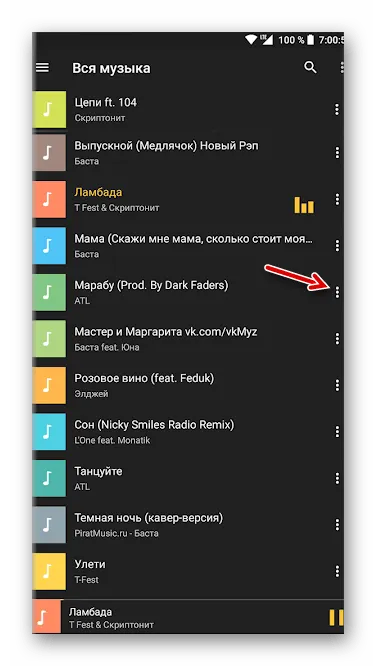
Здесь вы можете бесплатно скачивать и слушать музыку, хранящуюся на официальном сайте приложения. Вы можете загрузить или сохранить в памяти приложения свои любимые песни. Единственными недостатками являются наличие рекламы и небольшой выбор песен (особенно малоизвестных исполнителей).
Шаги для этого приложения следующие
- Откройте приложение. Чтобы найти нужный трек или исполнителя, воспользуйтесь поиском в верхней части приложения.
- Включите на проигрывание ту песню, которую хотели бы скачать. Напротив названия трека нажмите на иконку сердечка. Песня будет сохранена в память приложения.
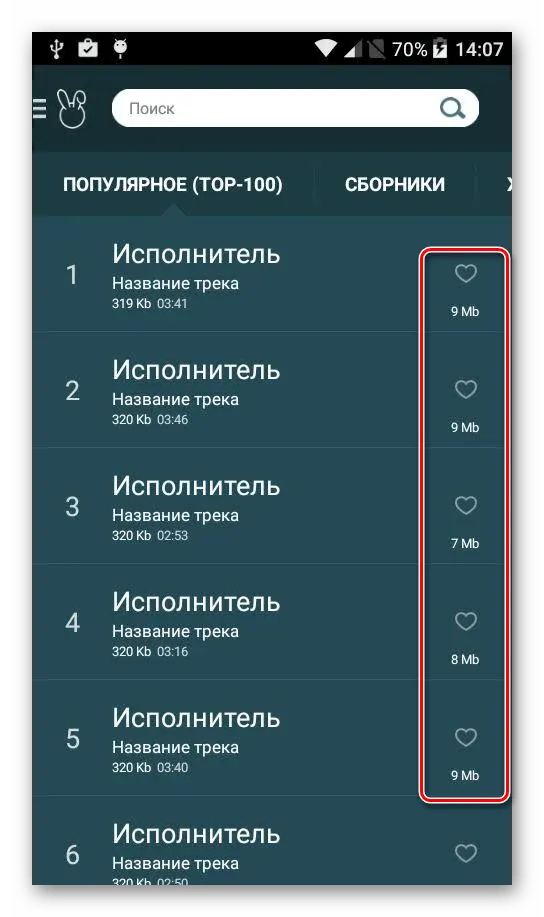
Яндекс Музыка.
Приложение распространяется бесплатно, но для его использования необходимо приобрести платную подписку. Существует месячный пробный период, в течение которого вы можете бесплатно пользоваться расширениями приложения. Однако даже после оплаты подписки вы можете сохранять музыку в памяти устройства и слушать ее только через это приложение. Сохраненные песни зашифрованы и не могут быть никуда переданы.
Узнайте, как с помощью Яндекс Музыки можно сохранять песни в памяти устройства и слушать их в автономном режиме.
В свободное время я читаю и изучаю книги. Мое хобби — редактирование различных книг. Легко найти общий язык с разными людьми. Я поклонник технологий и гаджетов.
Копирование музыки с компьютера на мобильное устройство — самый надежный и быстрый способ. Выполните следующие действия:.
- При помощи кабеля USB подключаем гаджет к компьютеру.
- Ожидаем несколько секунд, пока компьютер обнаружит подключенный девайс и произведет нужные настройки.
- На экране планшета или телефона должно отобразиться окно, где следует выбрать способ подключения (если оно не появилось, то нужно в области уведомлений найти соответствующий пункт).
- Необходимый метод подключения выбираем в окне (МТР, мультимедийное устройство).
- Затем в операционной системе компьютера отобразится окно с доступными дисками подключенного гаджета.
- Выбираем нужный диск и папку, осуществляем копирование музыки на устройство.
Теперь вы можете открыть его в любом проигрывателе и наслаждаться музыкой на планшете или мобильном телефоне.
Вам нужна помощь.
Не знаете, как решить проблему с вашим гаджетом, и нуждаетесь в совете эксперта? На вопрос отвечает Алексей, специалист по ремонту смартфонов и планшетов в сервисном центре. Напишите мне.
Если нужные музыкальные файлы хранятся на другом устройстве Android и нет возможности подключить их через USB-кабель, можно воспользоваться модулем Bluetooth.
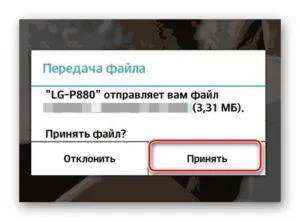
- Включаем на обоих устройствах Bluetooth. На Андроид для этого следует шторку с настройками сдвинуть вниз и нажать там на нужный элемент. Еще это можно выполнить через «Настройки». Увеличить
- На некоторых гаджетах кроме самого Bluetooth еще необходимо активировать его видимость для иных девайсов. Для этого переходим в «Настройки» и выбираем раздел «Bluetooth». Увеличить
- В данном разделе появится название вашего гаджета. Нажимаем не него и выбираем «Включить видимость для других устройств».
- На втором аппарате делаем аналогично, как в предыдущем шаге.
- В нижней части окна для подключения гаджетов должно отобразиться второе устройство. Нажимаем на него и выбираем «Подключение» или «Сопряжение». В некоторых моделях подключение необходимо выполнять во время передачи данных.
- Находим на гаджете песню, которую нужно передать. В зависимости от версии системы Андроид, необходимо нажать на соответствующую кнопку в верхней или нижней части. Увеличить
- Выбираем способ передачи «Bluetooth». Увеличить
- Отобразится список подключенных устройств. Следует выбрать тот гаджет, куда нужно отправить файл.
- На втором девайсе всплывет окно, где необходимо разрешить прием файлов. Увеличить
- Ожидаем окончания передачи файлов. После завершения соединение можно разорвать.
Вы также можете использовать этот метод для передачи музыки с компьютера на мобильное устройство.
Сторонние приложения
В Play Store есть специальные приложения, позволяющие загружать музыку на ваш гаджет. Во многих случаях с вас будет взиматься плата или вам придется приобрести платную подписку в будущем. Давайте рассмотрим некоторые из наиболее распространенных программ.
CROW Player
Аудио-менеджер позволяет пользователям загружать музыку из «Вконтакте» без необходимости платить за нее. В связи с недавней политикой этой социальной сети некоторые проекты могут быть недоступны. В программе много рекламы.
Чтобы загрузить музыку из VK с помощью этого приложения, выполните следующие действия
- Скачиваем приложение и открываем его. Вначале пользователю потребуется войти на свою страницу в социальной сети ВК, ввести логин и пароль. Данному приложению можно доверять, так как оно имеет большую аудиторию и много положительных отзывов в Плей Маркет.
- После ввода логина и пароля программа запрашивает еще различные разрешения. Предоставляем их.
- После этого вы войдете на страницу через CROW Player. Осуществится синхронизация ваших аудиозаписей. Вы можете прослушивать любую из них, а используя поиск и специальную иконку – добавлять новые песни.
- Для скачивания следует выбрать песню и запустить ее проигрывание.
- Здесь доступны два варианта: сохранить песню можно в память гаджета или в память приложения. В первом случае музыка будет просто скачана на гаджет и станет доступной для прослушивания через любой плеер. Во втором случае музыку можно прослушивать без интернета, но только при помощи приложения CROW Player.
- Для сохранения музыки в приложении нажимаем на значок троеточия и выбираем «Сохранить». Она автоматически будет сохранена в нем, если вы ее часто прослушиваете. Увеличить
- Для сохранения на SD-карту или на девайс следует нажать на значок в виде карты памяти и выбрать папку, куда песня будет сохранена. Если такая иконка отсутствует, то нажимаем на троеточие и выбираем «Сохранить в память устройства».
Зайцев.нет
Программа позволяет прослушивать и загружать бесплатную музыку, хранящуюся на официальных ресурсах приложения. Вы можете загрузить любую понравившуюся вам музыку и сохранить ее в памяти приложения. Недостатками этой программы являются небольшое количество песен и показ рекламы.
Руководство по применению:.
- Открываем программу. Для поиска необходимого исполнителя или трека используем панель поиска в верхней части приложения.
- Включаем ту песню на проигрывание, которую хотели бы скачать. Рядом с названием трека нажимаем на иконку сердечка. Сохранена песня будет в память приложения. Увеличить
- Для сохранения песни в памяти гаджета необходимо его название зажать и выбрать «Сохранить».
- Указываем папку, в которую трек будет сохранен.
Яндекс.Музыка
Приложение распространяется бесплатно, но для его использования необходимо приобрести платную подписку. Предусмотрен месячный пробный период, в течение которого можно бесплатно использовать расширенные возможности приложения.
После подписки вы по-прежнему можете хранить музыку только в памяти гаджета и прослушивать треки только через приложение. Вы не можете переносить сохраненные дорожки в другие места.
Давайте рассмотрим, как с помощью приложения Яндекс.Музыка можно загружать песни в память мобильного телефона или планшета и слушать их без доступа к интернету.







